Зміст

Чиста інсталяція Windows, а також установка нових апаратних компонентів в ПК практично неминуче закінчуються для користувача необхідністю пошуку і додавання в систему драйверів різних пристроїв. Відеокарта, як одна з найважливіших складових сучасних комп'ютерів і ноутбуків вимагає інсталяції компонентів для можливості функціонувати належним чином мало не в першу чергу. Власники графічних адаптерів Radeon можуть практично не турбуватися про даному питанні, адже для них створений потужний і функціональний інструмент — AMD Catalyst Control Center .
Завантажуємо і оновлюємо драйвера AMD через Catalyst Control Center
Можна сказати, що AMD Catalyst Control Center (CCC), розроблений головним чином для того щоб підтримувати працездатність відеокарт, в основі яких лежить графічний процесор AMD, на належному рівні, а значить, установка і підтримка драйверів в актуальному стані повинні здійснюватися за допомогою даного ПЗ без особливих проблем. Насправді так і є.
Інсталятор CCC тепер називається Catalyst Software Suite. Його не можна завантажити з офіційного сайту для сучасних потужних моделей відеокарт & 8212; для них розробники створили новий додаток: AMD Radeon Software . Використовуйте його для інсталяції та оновлення по відеокарти.
Автоматична установка
Пакет драйверів для графічних адаптерів Advanced Micro Devices входить до складу Каталіст Контрол Центр і всі необхідні компоненти додаються в систему при інсталяції програми. Для того щоб встановити драйвер відеоадаптера, досить виконати кілька простих кроків.
- Завантажуємо інсталятор AMD Catalyst Control Center з офіційного сайту компанії-виробника в розділі технічної підтримки. Для отримання потрібної версії драйвера необхідно визначити тип, серію і модель графічного процесора, на базі якого побудована відеокарта.
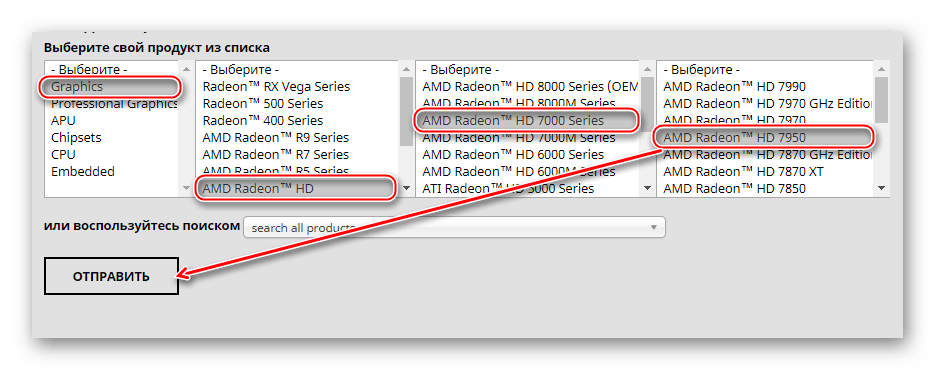
Після цього буде потрібно вказати версію і розрядність використовуваної операційної системи.
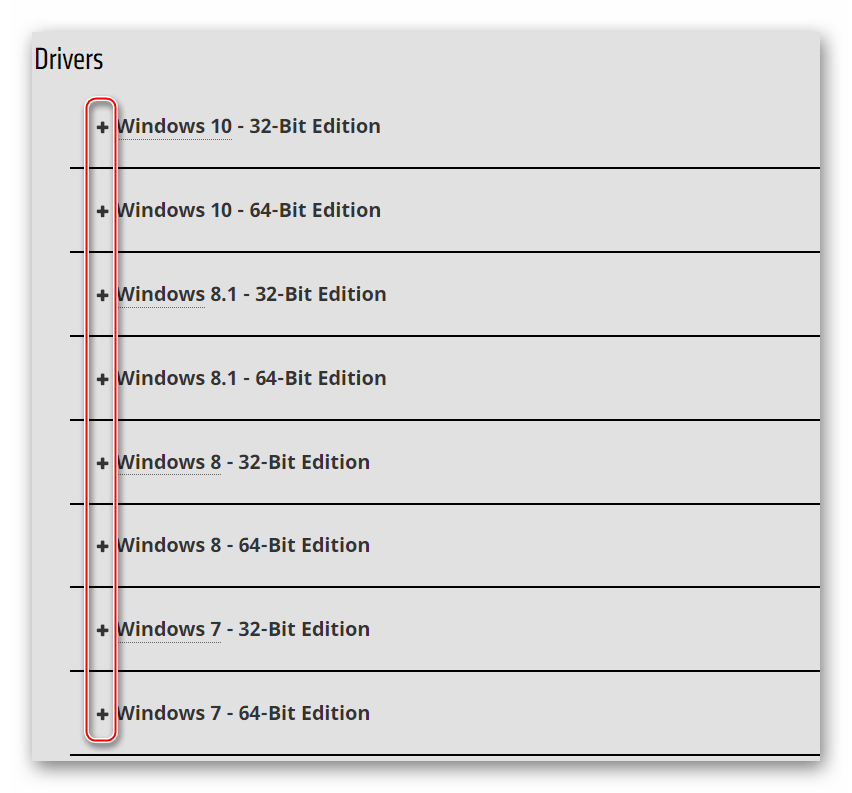
Завершальним етапом буде розгортання вкладки і вибір по Catalyst Software Suite.
- Після того як установник Каталіст буде завантажений, запускаємо інсталяцію.
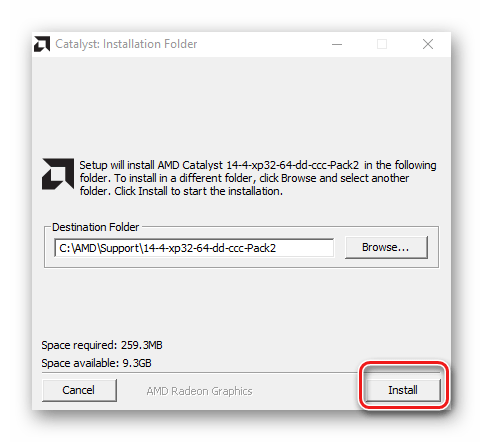
Початковий етап – це розпакування необхідних для роботи установника компонентів за вказаною Користувачем шляху.
- Після розпакування автоматично запуститься вітальне вікно Диспетчера установки Catalyst, в якому можна вибрати мову інтерфейсу інсталятора, а також складових Control Center, які будуть встановлені разом з драйверами.
- Програма установки CCC &171;вміє&187; не тільки інсталювати потрібні компоненти, але і видаляти їх з системи. Тому з'являється запит про подальші операції. Натискаємо кнопку " встановити»
,
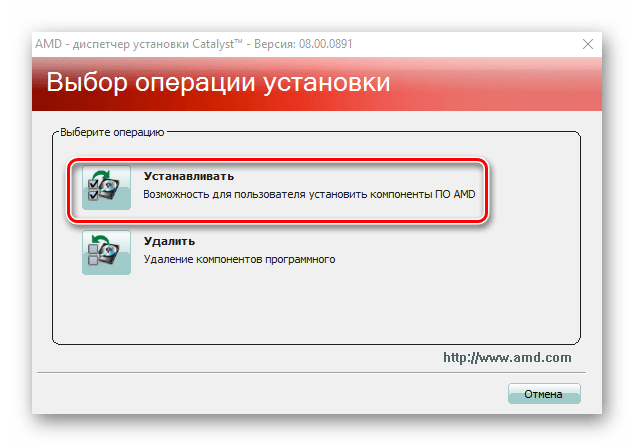
Яка викличе наступне вікно.
- Для початку автоматичної установки драйверів графічного адаптера і програмного комплексу Каталіст Контрол Центр, встановлюємо перемикач типів інсталяції в положення " швидкий» і натискаємо кнопку »далі" .
- Якщо драйвера і програмне забезпечення AMD встановлюється вперше, буде потрібно створення папки, в яку будуть скопійовані компоненти. Каталог буде створений автоматично після натискання кнопки «Так» у відповідному вікні запиту. Крім того, буде потрібно прийняти умови ліцензійної угоди, натиснувши відповідну кнопку.
- Перед початком процедури копіювання файлів буде проведено аналіз системи на предмет наявності графічного адаптера і його параметрів для установки свіжої версії драйверів.
- Подальший процес повністю автоматизований,
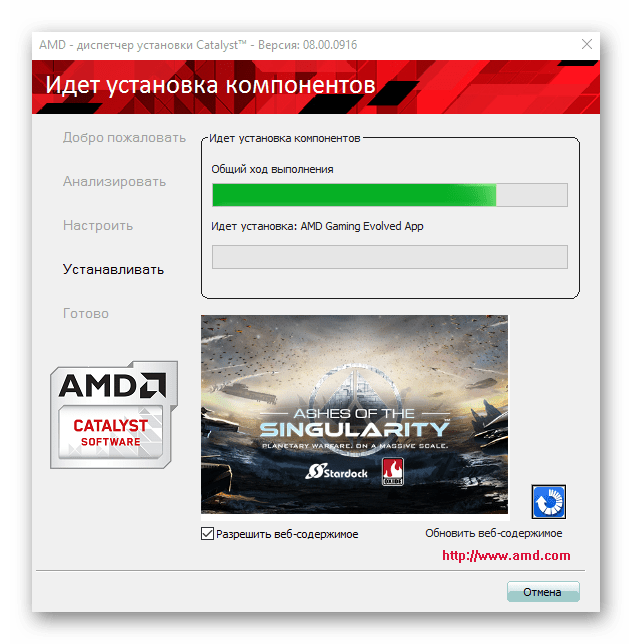
Потрібно лише дочекатися завершення установки і натиснути кнопку»Готово" у фінальному вікні інсталятора.
- Завершальний етап-перезавантаження системи, яка почнеться відразу після натискання кнопки «так» у віконці-запиті про проведення операції.
- Після перезавантаження можна перевірити факт присутності драйвера в системі, відкривши «Диспетчер пристроїв» .
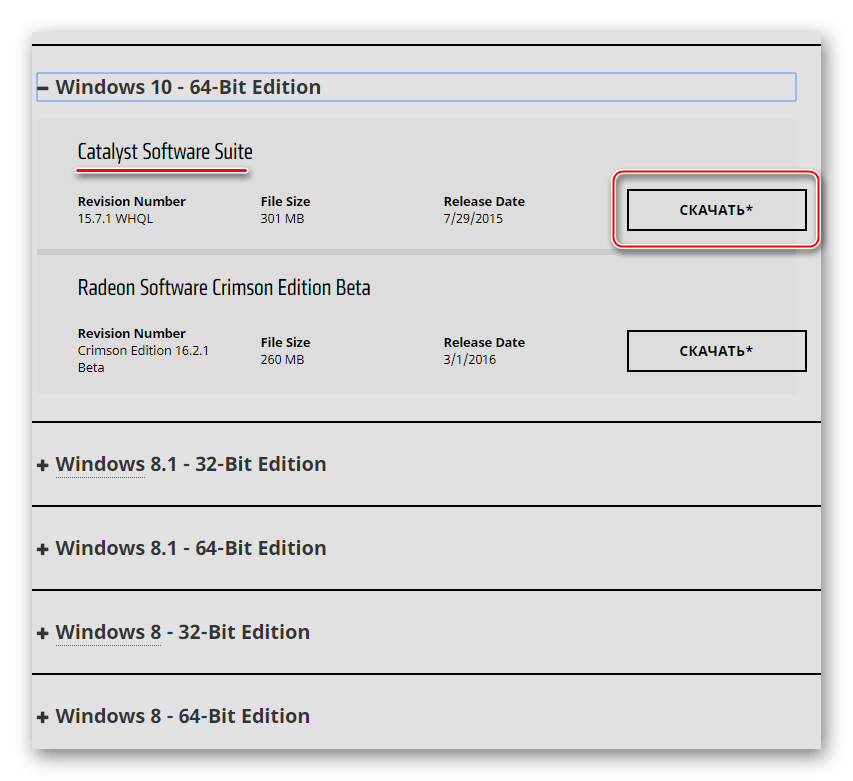

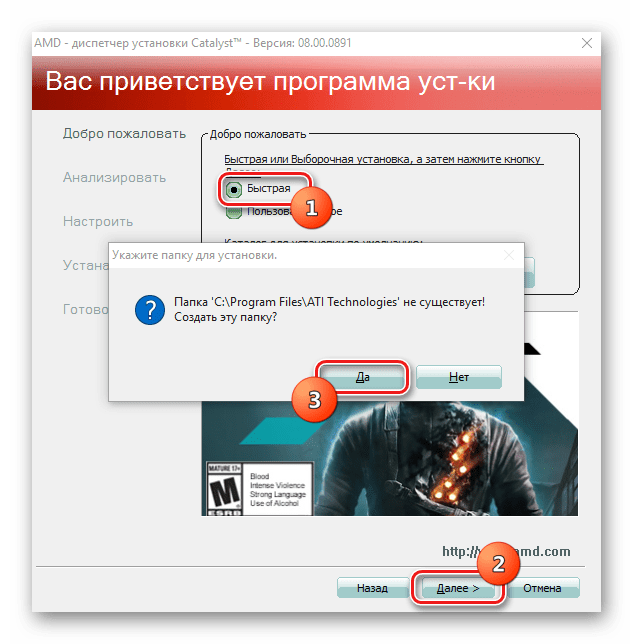
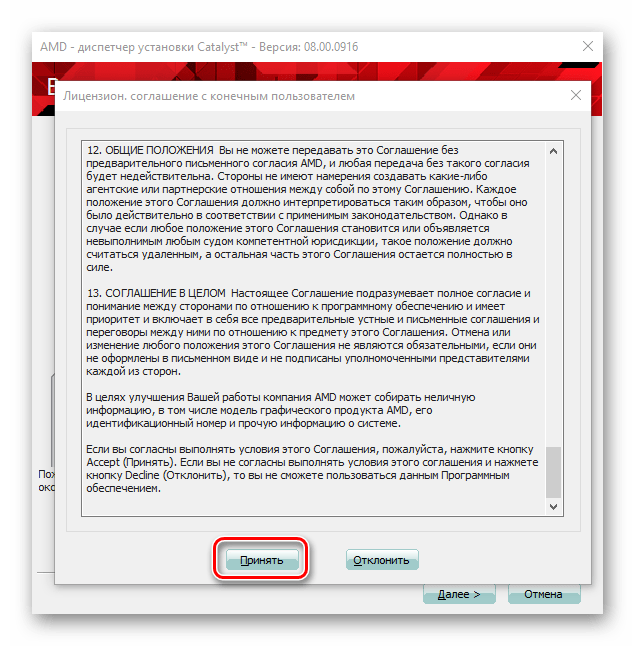
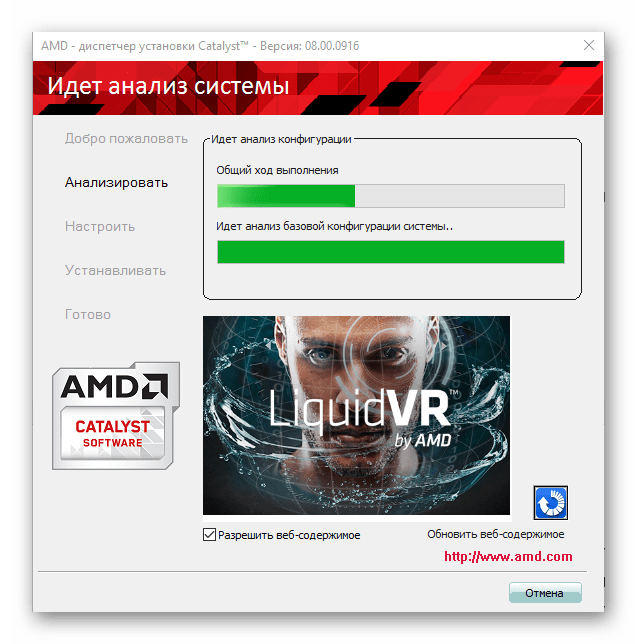
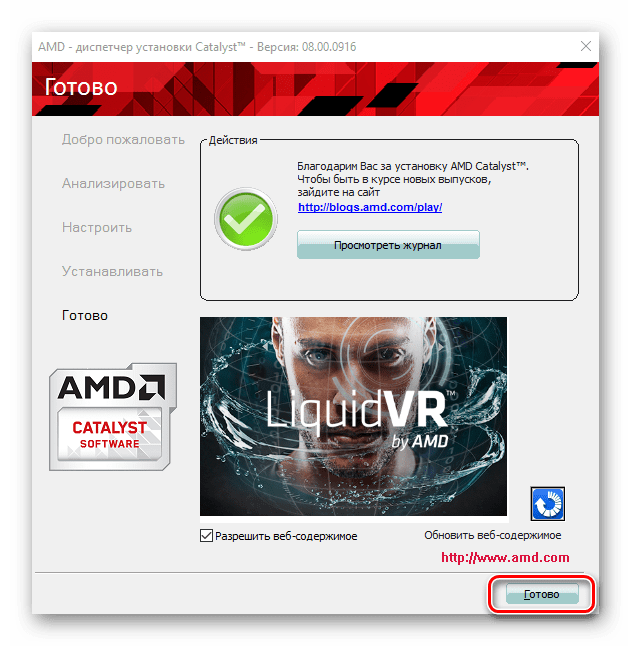
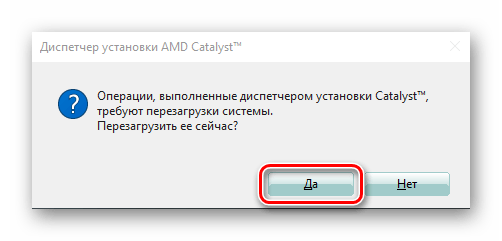
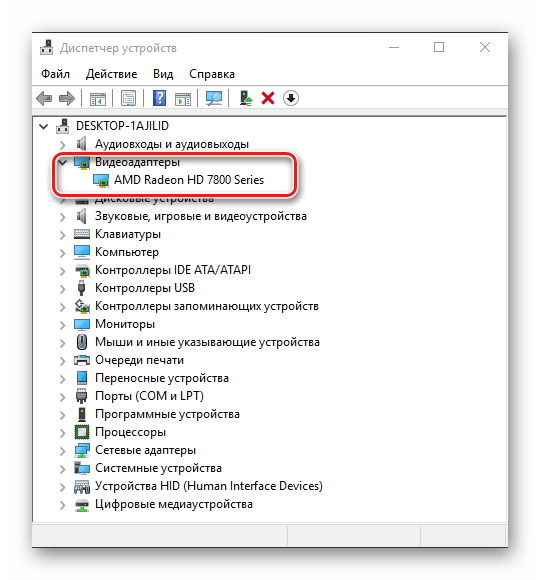
Оновлення драйверів
Програмне забезпечення розвивається досить серйозними темпами і драйвера відеокарт AMD не є тут винятком. Виробник постійно вдосконалює програмне забезпечення і тому не варто нехтувати оновленнями. До того ж для цього в Каталіст Контрол Центр передбачені всі можливості.
- Запускаємо AMD Catalyst Control Center будь-яким зручним способом. Найпростіший метод-це клік правою кнопкою миші на робочому столі, а потім вибір пункту «AMD Catalyst Control Center» в розкрився меню.
- Після запуску натискаємо по вкладці»інформація"
, а в розкрився переліку функцій - за посиланням
" оновлення ПЗ»
.
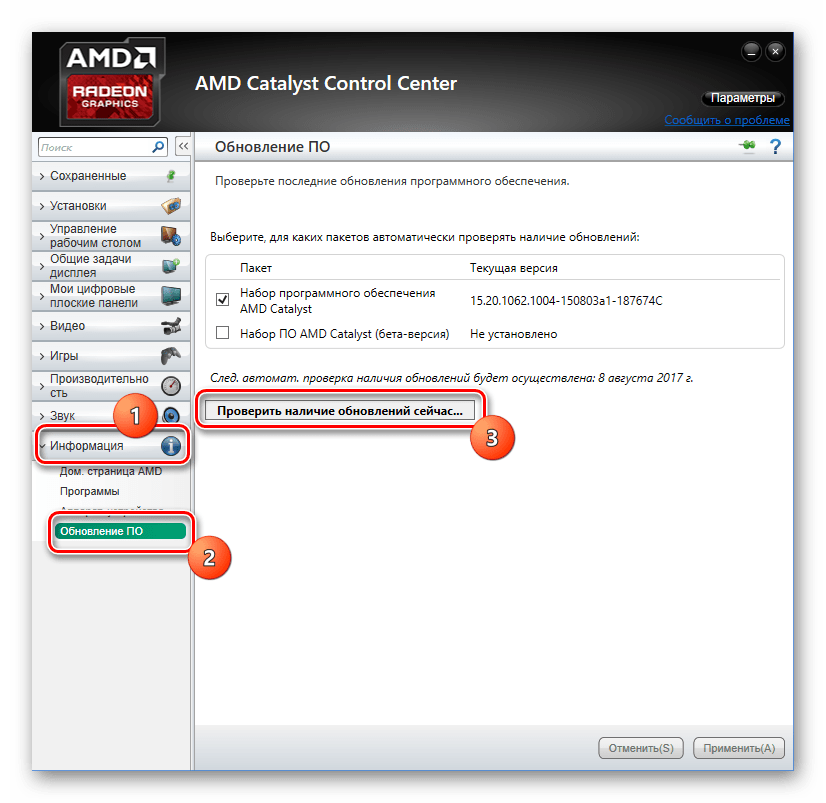
ССС відобразить інформацію про поточну встановленої версії драйвера. Для перевірки наявності нових версій компонентів, натискаємо кнопку " перевірити наявність оновлень зараз»"
- Якщо оновлені драйвера будуть знайдені на серверах AMD, здасться відповідне повідомлення. За допомогою віконця можна відразу перейти до скачування файлів оновлень, натиснувши кнопку " Завантажити зараз» .
- Після завантаження актуалізованих компонентів,
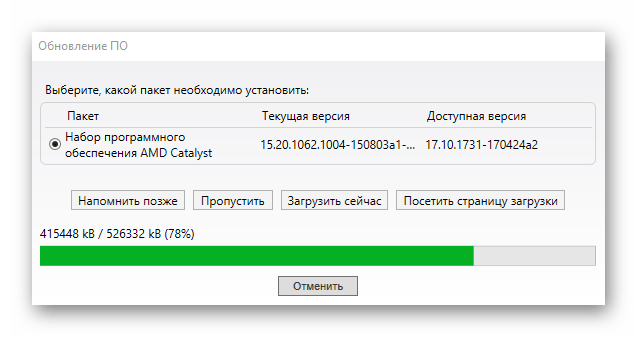
Автоматично відкриється вікно інсталятора нової версії драйверів графічного адаптера.Натискати «Install»
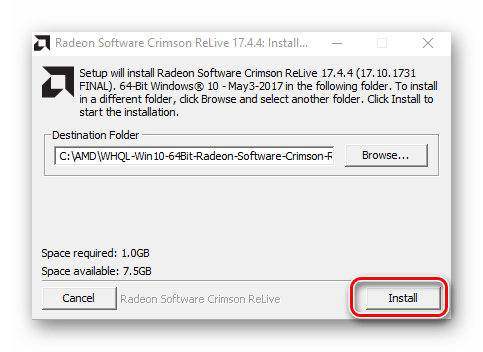
І чекаємо закінчення процесу розпакування необхідних файлів.
- Подальші кроки повністю повторюють такі при установці драйверів відеоадаптера в перший раз. Виконуємо пункти № № 4-9 вищеописаного способу автоматичної установки драйверів і в результаті отримуємо актуалізовані програмні компоненти, що забезпечують працездатність відеокарти на базі графічного процесора AMD.
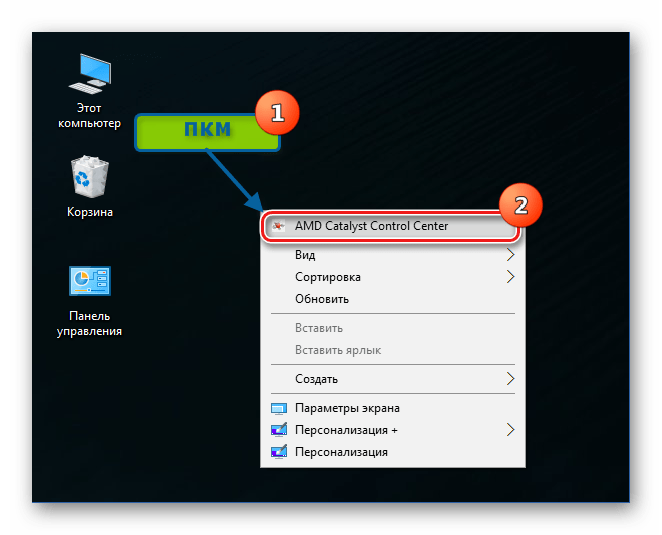
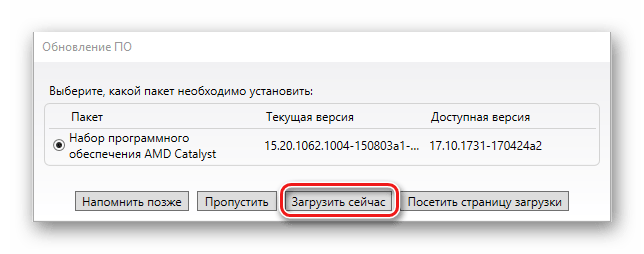
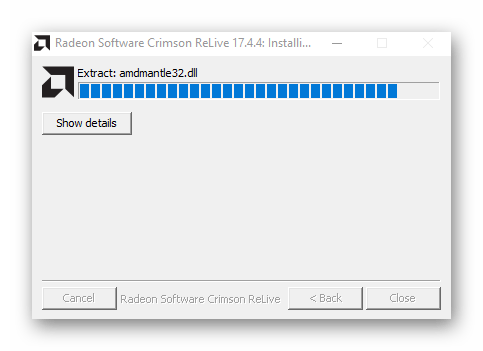
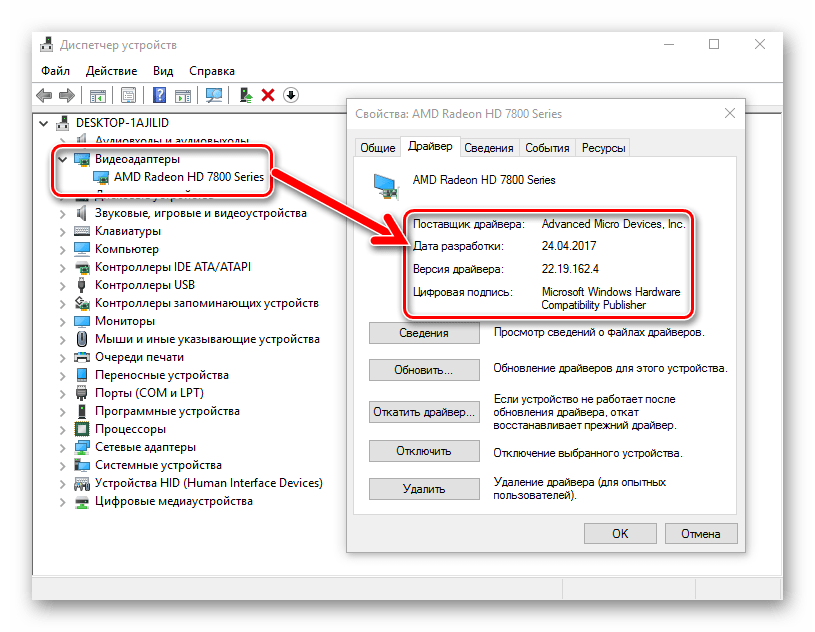
Як бачимо, незважаючи на важливість драйверів в питанні функціонування відеокарт Advanced Micro Devices, їх установка і оновлення з використанням Catalyst Control Center перетворюється в найпростішу процедуру, проведення якої зазвичай не викликає труднощів навіть у початківців користувачів.




